ExcelにBing Mapsを挿入し、Google Places APIで取得した住所から店舗の分布地図を作成:VBA/マクロ便利Tips(1/3 ページ)
業務効率化に役立つVBA/マクロのさまざまなTipsをコード例を交えて紹介していきます。今回は、Geocoding APIとGoogle Places APIを利用して、指定した住所から半径1Km範囲内にあるコンビニエンスストアを表示する方法などを解説。
2つのWeb APIを利用
今回は、Excel上にBing Mapsを表示し、Google Places APIを利用して、指定した住所から半径1Km範囲内にある「コンビニエンスストア」を表示するTipsを紹介する。
今回紹介するサンプルは、Excel VBAでもWeb APIの利用が可能で、Bing Maps上に該当する施設の場所を表示できることを示すものだ。これだけでも、かなり役に立つのではないかと思う。
今回は2つのWeb APIを利用する。一つは「Geocoding API」で、詳細は下記のURLを参照してほしい。
もう一つは「Google Places API」を使用する。これを使用するには「APIキー」を取得する必要がある。
Google Places APIキーの取得
Google apisにアクセスし、Googleアカウントでログインする(図1)。Googleのアカウントを取得されていない方は、まずは「Googleアカウントの作成」から、アカウントの作成を行う必要がある。
筆者の場合は、すでに全ての設定を完了しているので、次の画面(図2〜図4)が表示される。
また、初めてGoogle apisを利用する場合には「Review terms of service」(利用規約)が表示されるため、規約の内容を確認し、「I agree to these terms.」(規約に同意する)のチェックを入れ「Accept」ボタンをクリックする必要がある。
左側のメニューから「APIs & auth」をクリックし、表示される「ApIs」をクリックする。「Places API」の「Status」をONにする(図3)。
これも、初めて利用する場合には、「Register your organization」(組織情報の登録)ポップアップが表示されるため、会社や組織の名前とWebサイトのURLを入力し「Submit」ボタンをクリックする必要がある。
さらに、「Places API」のStatusを有効にするためには「Google Maps/Google Earth APIs」の「Review terms of service」(利用規約)が表示されるため、規約の内容を確認し、「I agree to these terms.」(規約に同意する)のチェックを入れ「Accept」ボタンをクリックする必要がある。
左側のメニューから「API & auth」を展開して表示される「Credentials」をクリックする。APIキーは、「Key for blowser applications」内に表示されている(図4)。
以上で、「APIキー」の取得は完了だ。
「Places API」は1日のアクセスが1000回までに制限されている。それ以上のアクセスを許可する場合は、クレジットカードの登録が必要になる。登録をすると1日のアクセスが10万回まで可能になる。
VBAで使用する限りにおいては、1日1000回のアクセスで問題ないだろう。1日1000回のアクセスをオーバーすると、データが表示されなくなる。しかし太平洋標準時間で日が変わると、再びデータは表示されるようになる。
アクティブシート上に、「住所とコンビニ名」を表示するセルと、「住所」を入力するセルと、Excelメニューの[挿入]→[図形]から「角丸四角形」を配置し、「実行」ボタンとしておく(図5)。
参照設定
コードを記述する前にVBE(Visual Basic Editor)のメニューから、参照設定をしておく必要がある。
今回は、「MSXML2.XMLHTTP」「MSXML2.DOMDocument」を使用するため、VBEメニューの[ツール]→[参照設定]から「Microsoft XML,v3.0」を参照しておく必要がある(図6)。
Copyright © ITmedia, Inc. All Rights Reserved.


 図1 Google apisへの入口の画面
図1 Google apisへの入口の画面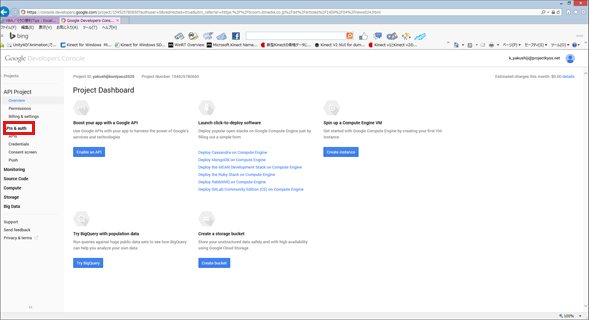
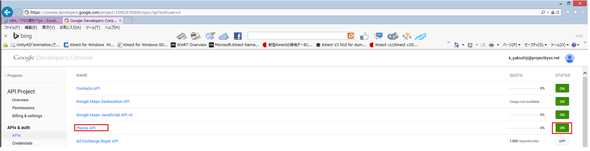
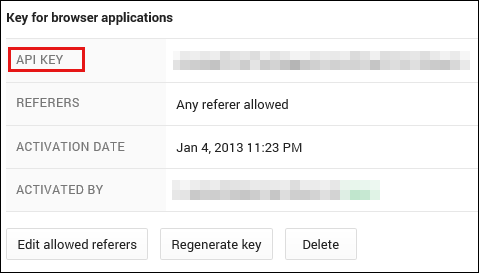 図4 APIキーが表示された。大切に保管しておく必要がある
図4 APIキーが表示された。大切に保管しておく必要がある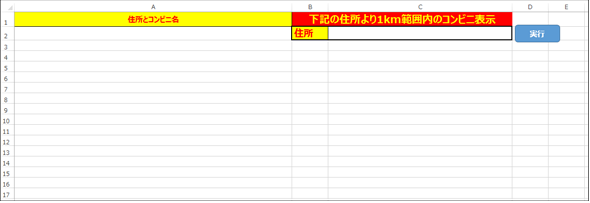
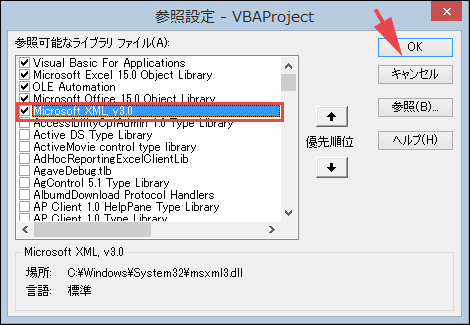 図6 「参照設定」から「Microsoft XML,v3.0」を参照しておく
図6 「参照設定」から「Microsoft XML,v3.0」を参照しておく



